Как узнать какой шрифт на картинке определить онлайн
Всем привет! Сегодня поговорим про то, как определить красивый шрифт по изображению, найти и распознать надпись с помощью онлайн-сервисов. То есть, в том случае, когда вы нашли на каком-нибудь сайте или блоге изображение с интересным шрифтом, который бы вы хотели установить к себе не компьютер, но не знаете его название.
Как распознать шрифт по картинке
Существует достаточно много десктопных программ, которые позволяют создать свой собственный уникальный шрифт. Но есть и онлайн сервисы, которые так же могут без проблем выполнить задачу поиска.
Лучшим на данный момент является - fontstruct.com. Для того чтобы пользоваться сервисом, необходимо пройти стандартную E-mail регистрацию, после чего можно приступить к созданию шрифтов.
Принцип работы достаточно прост. Есть рабочее поле, на котором с помощью блоков нужно нарисовать букву или символ. К слову, их очень много, поэтому потенциала для создания любого вида шрифтов более чем достаточно.
BitFontMaker – еще один сервис создания шрифтов. Несмотря на функциональное сходство, BitFontMaker имеет весьма скудные возможности по сравнению с предыдущим вариантом. В основном из-за того, что в арсенале редактора всего 1 вид блоков.
Достаточно давно, я установил себе целый пакет шрифтов (если память не изменяет - с ex.ua). В него входили и интересные для меня и абсолютно бесполезные, которые я не использую, и не буду использовать в дальнейшем.
Время от времени появляется потребность в новых шрифтах, но использовать метод которым я пользовался ранее - глупо. Зачем нужен этот лишний балласт? Лучше иметь 100 постоянно используемых отборных шрифтов, чем 1000 «покрывшихся пылью».
Так что теперь, я использую онлайн сервис для подбора шрифтов, где я могу визуально оценить шрифт, перед тем как скачивать и устанавливать его на свой компьютер.
Из всех перепробованных, мне больше всего понравился - http://www.fonts-online.ru. Шрифтов там поистине много. И кириллических и латинских.
Плюс ко всему там есть достаточно удобные фильтры, которые без труда помог найти шрифт нужного типа.
http://www.myfonts.com/WhatTheFont/ - онлайн сервис, который поможет узнать, какой именно шрифт на картинке изображении.
http://www.whatfontis.com – его аналог.
Принцип достаточно прост – указываете путь к файлу на компьютере, либо вводите адрес (ссылку) изображения.
Указываете, какие буквы изображены на картинке.
Далее система производит поиск подходящих по структуре шрифтов и выводит на страницу.
Стоит учесть, что нельзя загружать изображения с прозрачным фоном.
WhatTheFont
WhatTheFont — объективно лучший сервис для идентификации шрифтов по картинкам. Просто загружаете картинку с примером шрифта, указываете, правильно ли сервис распознал буквы, и жмете на большую зеленую кнопку. Вам выдается несколько наиболее похожих по начертанию шрифтов, среди которых можно найти 100% совпадение. Если определить шрифт все-таки не удалось, то вам предложат задать вопрос на специализированном форуме на этом же сайте. Сервис удобен еще и тем, что найденный шрифт можно сразу же купить.
Для тех, кто ищет шрифты постоянно и в любых условиях, есть мобильное приложение для iPhone и Android. Можно просто сфотографировать шрифт и тут же узнать его название. Очень удобно!
На этом сервисе можно искать шрифт, если у вас нет его изображения, но вы помните, как он выглядит, и сможете указать его характеристики, отвечая на ряд вопросов. Не сказать, что это самый удобный способ, но если другого варианта нет — вполне можно найти то, что нужно! Создатели сервиса предлагают разные варианты поиска шрифтов: по названию (частичному), по шрифтовым семьям, по символам и даже по дизайнерам, которые их разрабатывали.
What Font is — онлайн-сервис идентификации шрифта по картинкам. Во многом похож на WhatTheFont, но стоит добавить в закладки, на всякий случай.
Приложения и расширения для браузеров
Помимо вышеперечисленных онлайн-сервисов, существуют их аналоги в виде расширений для браузеров. Их плюс в том, что не нужно каждый раз открывать новую вкладку, чтобы узнать каким шрифтом сделана та или иная надпись на сайте. Достаточно просто активировать расширение.
FontFaceNinja
Бесспорный лидер на данный момент. FontFaceNinja дает возможность не только узнать название любого шрифта на сайте (не картинки), но и попробовать его написание здесь же на сайте, а также (внимание) скачать понравившийся шрифт! Конечно, авторы предупреждают, что шрифты скачиваются исключительно для ознакомления.
Помимо красоты и удобства этого расширения есть еще один приятный момент. В FontFaceNinja есть волшебная кнопка (маска), которая скрывает всю рекламу со страницы, позволяя наслаждаться исключительно шрифтами. Скачать расширение можно совершенно бесплатно. Работает с Chrome и Safari.
Whatfont tool
Расширение для Chrome и Safari, которое поможет узнать названия шрифтов в браузере. Показывает достаточно подробную справочную информацию по интересующему шрифту, включая шрифтовую семью, размер и высоту строки.
Fount
Отличный плагин для идентификации шрифтов на сайтах. Чтобы все заработало, сайт нужно добавить в закладки и нажать на него. Курсор примет форму крестика и при нажатии на шрифт будет появляться окошко с его названием, размером в пикселах, весом и стилем. Чтобы выключить — нажимаем еще раз. Работает с браузерами Safari, Chrome, Firefox, и IE8+.
Апгрейд личных навыков распознавания шрифтов
Каждому хочется быть крутым дизайнером, который знает не только все существующие шрифты по названиям и семьям, но еще может перечислить разработчиков и рассказать истории создания. Конечно, такие навыки — это бесспорный талант. Но немного улучшить свои знания вполне реально. Вот несколько игр и инструментов, которые помогут вам в этом.
Font Trainer
Онлайн-игра-тест: устанавливаете параметры и угадываете где какой шрифт. Можно установить как латиницу, так и кириллицу.
The Font Game HD
Это приложение в буквальном смысле играючи поможет выучить названия и начертания шрифтов. Есть разные режимы игры, интересные задания и статистика ваших достижений. Из минусов стоит отметить, что приложение платное и только в AppStore.
WhatFontIs
Этот бесплатный ресурс полностью на английском языке. Так что база латинских шрифтов там довольно широкая. А вот с русскими – напряжёнка. Для тех, кто не знает английского, мы подготовили небольшую инструкцию по использованию сервиса.
Итак, чтобы воспользоваться WhatFontIs с целью найти шрифт по картинке, сохраните изображение с понравившимся начертанием или сделайте скриншот страницы и вырежьте нужный фрагмент. Проследите, чтобы картинка была в формате jpg, png или gif и не превышала 1,8 мб. Теперь следуйте инструкции.
Загрузите изображение на сайт.
Совет: вместо того, чтобы загружать картинку, в нижнем поле можно вставить ссылку на неё.
Если фон на картинке темнее шрифта, не забудьте указать это, поставив маркер в нужной строке. Нажмите кнопку Сontinue.
На открывшейся странице вас попросят ввести символы, которые определил ресурс. Если сервис распознал букву верно, пропишите её в поле справа от изображения. Если нет, оставьте его пустым.
Прежде, чем получить результат, можно отфильтровать его на только бесплатные или только платные шрифты. Снова кликните по Сontinue.
Отыщите наиболее похожий шрифт из списка предложенных. К слову, не забудьте зарегистрироваться, иначе ресурс не покажет вам названия найденных шрифтов.
Если сервис не смог определить шрифт, не отчаивайтесь. Разместите картинку на форуме сайта, где местные гуру обязательно помогут вам разобраться.
WhatTheFont
Ещё один англоязычный сервис для определения шрифта по картинке. Пытаться отыскать здесь кириллические начертания – трата времени. В базе WhatTheFont их попросту нет.
Загрузите изображение шрифта и нажмите кнопку Сontinue. Требования к картинке здесь те же, что и на WhatFontIs, но размер файла допускается до 2 мб.
Этот сервис и определит, и сам пропишет нужные буквы. Вам останется лишь проследить за тем, чтобы он сделал это правильно. Снова кликните по Сontinue.
Удобство WhatTheFont в том, что здесь можно сразу приобрести найденный шрифт. Однако цены тут кусаются, так что попробуйте отыскать нужный шрифт (условно-бесплатный) в нашем каталоге – http://office-guru.ru/fonts.
Мобильное приложение WhatTheFont
Мало кто знает, но у сервиса WhatTheFont есть приложение для определения шрифта по картинке на гаджетах от Apple. Это удобно, когда вам попалось на глаза, к примеру, объявление в газете, оформленное красивым шрифтом, или впечатлила вывеска на улице. Просто сфотографируйте текст, и приложение выполнит свою задачу.
В действительности способов, которые помогут определить шрифт онлайн, больше, чем два. Например, есть сервисы, которые вместо того, чтобы распознать шрифт по картинке, зададут вам тысячу и один вопрос о том, как выглядит искомое начертание (http://www.identifont.com/). Существуют и ресурсы, которые даже могут натренировать ваш глазомер так, что вы не хуже машины сможете распознавать множество шрифтов (http://ft.vremenno.net/en/). Однако WhatTheFont и WhatFontIs – пожалуй, самые удобные и популярные площадки для этой цели.
Если вы знаете, как определить шрифт по картинке другими способами, пожалуйста, поделитесь ими в комментариях.
Наверняка у многих была ситуация, когда надо было определить неизвестный шрифт.
Вы загружаете (со своего компьютера или указав ссылку) картинку или логотип, на которых содержится текст, а сайт выдаёт список шрифтов. Для загрузки подходят файлы размером не более 360 x 275 пикселей и следующих форматов: GIF, JPEG, TIFF, BMP. Иногда может потребоваться ввести соответствующие символы, изображенные на картинке, поскольку система не всегда способна сама их точно опознать.
Для лучшего распознавания системой отдельных символов, разработчики рекомендуют придерживаться следующих рекомендаций.
Следует помнить, что чем меньше шрифт, тем более велика вероятность ошибочной идентификации текста. Оптимальным для системы является размер отдельного символа в пределах 100 пикселей (больший размер увеличивает время поиска совпадений). Конечно, ссылаясь на ограничение картинки по ширине, изображение будет содержать всего 3-4 символа, но этого вполне достаточно для определения похожих шрифтов. Сервис успешно работает с цветными картинками, однако высокой точности можно добиться только на черно-белых изображениях.
После загрузки изображения анализатор распознает символы.
Если определить шрифт все таки не получилось, можно отправить изображение на , где вам всегда помогут.
Есть один недостаток — нет поддержки кириллических шрифтов.
Есть еще один замечательный онлайн сервис по распознанию шрифтов — (What Font is)
Загрузив на этот сайт изображение вы сможете узнать какой шрифт использовался для написания текста на на ней. В базе имеется достаточное количество латинских шрифтов, а вот с кириллицей пока не густо. Еще на сайте предлагается бесплатно скачать некоторое количество шрифтов.
На сервисе Whatfontis есть 3 пути узнать что за шрифт:
Путь 1
В первое окно загрузить графическое изображение, содержащие надпись нажать кнопку Continue. Появиться окно распознования вашей картинки и поля для ввода буквы которую сервер смог распознать. Чем больше букв вы укажете, тем выше шанс найти ваш искомый шрифт.
По окончанию в самом конце страницы, будет три варианта поиска:
Display only free fonts or free alternative fonts
(Отобразить только бесплатные шрифты или альтернативные бесплатные)
Display only commercial fonts or commercial alternative fonts
(Отобразить только платные шрифты или альтернативные коммерческие)
Display all fonts
(Отобразить все шрифты)
…и далее, нажимаем кнопку Continue. Получаем список шрифтов со ссылками и названиями, а так же рядом исходное изображение.
Путь 2
Можно не загружать свою картинку содержащую текст с искомым шрифтом, а указать веб адрес картинки со шрифтом.
Путь 3
Поиск по имени. Можно ввести название шрифта и искать его аналоги.
P.S. Если вы дизайнер, фотограф или просто деловой человек, то вам, несомненно, понадобятся визитки. Компаний, которые изготавливают визитки в Минске, сегодня очень много. Очень важно, чтобы ваши визитки были неповторимыми и, конечно же, качественными.
Где найти подходящий шрифт и как его правильно использовать
1. Разберитесь в видах шрифтов
Существует множество разных классификаций шрифтов. Все они противоречат друг другу, так что в них легко запутаться. Самая простая классификация выглядит примерно так: есть шрифты с засечками (антиквы), без засечек (гротески) и все остальные.
Антиква — это шрифт с засечками, а гротеск — без засечек. (Засечки это такие маленькие черточки на кончиках букв).
К последней группе можно отнести рукописные шрифты (они имитируют почерк или каллиграфию), моноширинные (как в печатных машинках или в редакторе кода), символьные (значки, символы, эмодзи) и акцидентные — так называются любые декоративные шрифты для оформления крупных надписей, заголовков и логотипов.
Коротко. Есть две основные группы шрифтов — антиквы и гротески. Антиквы — это шрифты с засечками, гротески — без засечек.
2. Используйте шрифт с засечками для длинных текстов
Когда вы оформляете любой длинный текст (статью, резюме, письмо, инструкцию), стоит использовать шрифт с засечками, то есть антикву. Считается, что длинный текст, набранный таким шрифтом, легче читать. В традиционной книжной верстке тоже используются именно антиквы, поэтому если вы делаете что-то похожее, то выбор ясен.
Если вы пользуетесь Windows, среди антикв хорошим выбором будет Georgia (такой шрифт используется на сайте The New York Times) или Garamond (классическая антиква, которая идет в комплекте с Microsoft Office). На Mac OS тоже есть Georgia, а также прекрасные Iowan Old Style (один из шрифтов в читалке iBooks), Charter (который хорошо подходит для печати в маленьком размере) и PT Serif (его можно бесплатно скачать для Windows).
Коротко. Шрифт с засечками хорошо подходит для набора длинных текстов.
На Windows используйте Georgia или Garamond, а на Mac OS — Iowan Old Style или Charter.
3. Используйте шрифт без засечек для коротких текстов
Шрифты без засечек, то есть гротески, окружают нас повсюду — они используются на сайтах, в интерфейсах, логотипах, рекламе, навигации, упаковке и даже в книгах. C конца XIX века этот тип шрифтов ассоциируется со всем современным, поэтому если вы делаете слайдовую презентацию или выбираете шрифт для логотипа вашей новой компании, смело используйте гротеск.
Для пользователей Windows можно порекомендовать стандартные Verdana, Tahoma и Segoe UI (и, пожалуйста, никакого Arial и Calibri!). У пользователей Mac OS к уже упомянутым Verdana и Tahoma также добавляются Helvetica Neue и Helvetica (про этот шрифт даже сняли целый фильм). А вот отличный San Francisco, новый фирменный шрифт Apple, который используется во всех интерфейсах, упаковке и с недавних пор на официальном сайте, почему-то недоступен для использования внутри системы по умолчанию, поэтому его приходится скачивать и устанавливать отдельно.
Коротко. Используйте шрифт без засечек для всего, что не является длинным текстом. На Windows используйте Verdana или Tahoma, а на Mac OS — их же или Helvetica Neue.
4. Скачивайте бесплатные шрифты
Вряд ли вы сможете обойтись лишь стандартными шрифтами. К счастью, в интернете легко найти довольно много бесплатных шрифтов — и при этом не пиратских! Это может быть просто бесплатный шрифт, работа начинающего шрифтовика или любителя, акция в магазине или пробная версия.
Самое очевидное место, где стоит искать бесплатные шрифты, — это, конечно же, Google Fonts, где на данный момент доступно 76 кириллических шрифтовых семей (каждая семья включает в себя несколько начертаний). Неочевидное место для поиска бесплатных шрифтов — акции и распродажи в крупнейшем интернет-магазине MyFonts, где с помощью расширенного поиска можно найти более сотни бесплатных кириллических начертаний.
Большой выбор бесплатных кириллических шрифтов в Google Fonts fonts.google.com
Также можно искать бесплатные шрифты в тематических сообществахили скачивать пробные версии на сайтах производителей шрифтов — хотя, к сожалению, это пока что не самая частая практика. И будьте осторожны: не все бесплатные шрифты качественно сделаны, и не все бесплатные шрифты можно использовать для коммерческих целей, поэтому читайте лицензию.
Коротко. Качайте бесплатные шрифты на Google Fonts, MyFonts или ищите их в интернете. Бесплатный шрифт может оказаться некачественным. Читайте лицензию, если собираетесь использовать шрифт в коммерческих целях.
5. Купите шрифт, если хотите чего-то большего
Самый богатый выбор шрифтов у тех, кто готов за них платить. Наиболее популярный интернет-магазин шрифтов — это MyFonts, в котором одних только кириллических шрифтов можно найти почти две тысячи штук. Также можно посоветовать посетить сайты словолитен (так называются компании, которые делают шрифты): Parachute, Colophon, Radim Pesko, Commerical Type, Grilli Type. Среди российских компаний можно отметить: «Паратайп», Студию Лебедева, Letterhead, Type Todayи Brownfox.
Производители шрифтов стараются подать свой товар в как можно более выгодном свете, поэтому на их сайты можно зайти даже не за покупками., а для того, чтобы вдохновиться примерами использования. Например, посмотрите, насколько разнообразно можно использовать какой-нибудь, на первый взгляд, скучный гротеск. Еще больше примеров использования шрифта можно увидеть на Fonts In Use.
Обычно одно начертание шрифта стоит около 3000 рублей (бывает и дешевле, и дороже). И да, за жирное или курсивное начертание придется заплатить столько же, сколько и за обычное. К счастью, часто можно сэкономить, купив всю шрифтовую семью разом — оптом дешевле.
Если вы используете нестандартный шрифт, помните: для того чтобы ваш файл (например, презентация) правильно отображался на чужом компьютере, вам надо либо отдельно передать шрифт, либо включить его внутрь файла-исходника.
Коротко. Купить шрифты можно на MyFonts или на сайтах конкретных производителей. Обычно одно начертание шрифта стоит около 3000 рублей.
6. Учитывайте контекст применения шрифта
Если набрать этот абзац шрифтом Comic Sans (или любым другим «веселым» шрифтом), ничего страшного, конечно же, не произойдет.
Правда, стоит знать, что изначально этот шрифт был вдохновлен надписями из комиксов и использовался для реплик виртуального помощника от Microsoft. Вне этого контекста Comic Sans выглядит несколько странно. Хотя, как мы знаем, при правильном использовании этот шрифт подходит буквально для всего (шутка).
Проект по переделке известных логотипов с использованием Comic Sans comicsansproject.tumblr.com
На самом деле мы хотим сказать, что при выборе шрифта нужно учитывать контекст. Не используйте готику для вывески в кафе с пончиками, а славянскую вязь — для логотипа клуба восточных единоборств.
Коротко. Каждый шрифт был сделан для решения определенной задачи, это стоит учитывать при его использовании.
7. Помните, что не все зависит от выбора шрифта
Возможно, ваша задача решается не выбором «красивого» шрифта, а правильным использованием основ типографики.
В сверстанном макете на конечный результат влияют не только выбранный шрифт, но и его размер, начертание (например, жирное или курсивное), расстояние между строчками (интерлиньяж), расстояние между буквами (трекинг и кернинг), отступы и поля, использование типографских символов (например, длинные тире и кавычки «елочки»), цвет, композиция, визуальная иерархия, наличие других графических элементов и много чего еще!
Можно запомнить простое правило: чем проще, тем лучше. Причем это касается не только оформления, но и самого содержания — как правило, чем проще структура исходного текста (наличие разного рода выделений, заголовков и вставок), тем проще его сверстать.
Коротко. Недостаточно лишь выбрать шрифт, нужно еще уметь им пользоваться. Не увлекайтесь выразительными средствами. Чем проще, тем лучше.
А поступить можно достаточно простым и оригинальным способом — с помощью онлайнового сервиса WhatTheFont. Что нам потребуется для работы с ним? Естественно, веб-браузер и графическое изображение, содержащее исследуемый нами текст. WhatTheFont охотно «переваривает» картинки в форматах GIF, JPEG, TIFF и BMP, делая ограничение лишь на размере оных в 360 x 275 пикселей. Загрузить подготовленные изображения можно с локального диска, либо из сети интернет.
Для лучшего распознавания системой отдельных символов, разработчики рекомендуют придерживаться следующих рекомендаций. Следует помнить, что чем меньше шрифт, тем более велика вероятность ошибочной идентификации текста. Оптимальным для системы является размер отдельного символа в пределах 100 пикселей (больший размер увеличивает время поиска совпадений). Конечно, ссылаясь на ограничение картинки по ширине, изображение будет содержать всего 3-4 символа, но этого вполне достаточно для определения похожих шрифтов. Сервис успешно работает с цветными картинками, однако высокой точности можно добиться только на черно-белых изображениях.
Не оставлять же такие шикарные возможности WhatTheFont без тестирования? Давайте попробуем «скормить» этому сервису следующий скриншот с текстом, набранным в обычном редакторе Microsoft Word.
После непродолжительного обдумывания получаем результат со списком наиболее похожих шрифтов на введенный нами.
Радует, что сервис смог-таки правильно определить гарнитуру (Courier New Bold), которой был набран наш текст. Кроме того, предложенные варианты можно использовать для поиска подходящей замены отсутствующего оригинального шрифта. В случае, если WhatTheFont не осилил предложенную ему работу, можно воспользоваться форумом сервиса, на котором почтенные гуру помогут с идентификацией шрифта.
После прохождения процедуры распознавания шрифта сайт предложит вам визуально определить, правильно ли распознаны цифры и буквы (при необходимости будет нужно провести самостоятельную корректировку, указав правильный символ). После этого сайт выдаст вам ряд названий схожих визуально шрифтов, а некоторые продвинутые ресурсы предложат скачать понравившийся шрифт к себе на ПК.
При этом учтите, что шрифт на картинке должен находиться в горизонтальном положении, символы должны быть качественно отделены друг от друга. И иметь достаточную высоту (при необходимости используйте Photoshop или другой визуальный редактор для подгонки текста под указанные требования). Вам может быть полезна статья по уменьшению шрифта на компьютере с помощью клавиатуры.
Лучшие сервисы для определения шрифта по изображению онлайн
Рассмотрим сетевые сервисы, позволяющие выполнить опознавание шрифта онлайн. При этом учтите, что если вы предъявите данным сервисам картинку с огромным количеством разнообразных символов, да ещё без чётких границ между последними, то сервис может отказаться выполнить распознавание.
Сервис «WhatTheFont» поможет идентифицировать красивый шрифт
Сервис «WhatTheFont» — наверное, один из наиболее популярных англоязычных сервисов идентификации шрифта. Работа с сервисом довольно проста, и не требует от пользователя никаких специальных навыков (включая отсутствие процедуры регистрации).
Для работы с сервисом перейдите на сайт myfonts.com.
Нажмите на кнопку «Choose File» (выбрать файл), и выберите на жёстком диске вашего ПК картинку с нужным вам фоном.
Затем нажмите на кнопку «Continue».
Сервис проведёт процедуру распознавания, и откроет вам экран, на котором вам предстоит определить, верно ли сервис распознал буквы (если нет, введите необходимые коррективы).
После этого нажмите на «Continue», и вы получите результат с предположительным названием нужного вам шрифта. Шрифты, названия которых окрашены синим цветом, вы можете скачать к себе на ПК (некоторые из таких шрифтов могут иметь платный характер).
Сервис «FontSquirrel» распознает буквы алфавита онлайн
Сервис «Font Squirrel» — ещё один англоязычный ресурс для поиска шрифта онлайн. Как и в случае с «WhatTheFont» вы сможете не только возможность распознать нужный нам алфавит, но и сразу скачать его с базы данного ресурса (как бесплатно, так и за деньги).
Перейдите на сайт fontsquirrel.com, нажмите на кнопку «Upload image» и загрузите картинку с нужным вам шрифтом на ресурс.
Теперь разместите нужный для распознавания шрифта текст в специальной рамке (размер рамки регулируется, как и регулируется размер текста).
А затем кликните на кнопку «Matcherate It!».
Сервис откроет список идентичных шрифтов, справа от каждого из которых будет размещена кнопка для его возможного скачивания (и соответствующей ценой при платном характере).
«IdentiFont» сервис для поиска шрифта
Особенностью сервиса «IdentiFont» является возможность определить шрифт по наводящим вопросам, которые сервис вам задаст. При этом сайт использует англоязычный интерфейс, что существенно ограничивает возможности русскоязычного пользователя.
Данный сайт обладает пятью уникальными инструментами:
«Fonts by Appearance» (идентификация шрифта по внешнему виду);
«Fonts by Name» (определение шрифта по названию или части названия);
«Fonts by Similarity» ( по схожести);
«Fonts by Picture» (поиск почерка по картинке);
«Fonts by Designer/Publisher» (по имени создателя или издателя).
Выбрав один из предложенных пяти инструментов вы сможете опознать нужный шрифт онлайн.
Сервис «FONTSPRING»
Данный сервис по своему функционалу похож на уже упомянутый мной «WhatTheFont», позволяя определить шрифт. При этом он имеет ряд специфических особенностей, в частности, на сайте имеется фоторедактор, позволяющий обрабатывать текст для лучшего распознавания шрифта в режиме онлайн. Кроме того, вы можете добавлять характеристики для загружаемой вами картинки для лучшей идентификации шрифта.
Для работы с ресурсом перейдите на fontspring.com.
И нажмите на кнопку «Upload Image» для загрузки картинки с нужным шрифтом на ресурс.
Разместите нужный вам текст с картинки в центре рамки и нажмите на кнопку «Matcherate It!» внизу (процедура de facto идентична вышеописанному ресурсу «FontSquirrel»).
Вы получите результат со списком найденных совпадений.
Сервис «Fontmassive»
Сервис fontmassive.com предлагает вам обратиться к возможностям «человеческого фактора», и попросить других пользователей помочь вам в идентификации шрифта онлайн. Для работы с ним необходимо перейти на данный ресурс, в специальном окне написать текст с вопросом, нажать на кнопку «Вставить изображение» для загрузки изображения с нужным шрифтом на ресурс, а затем нажать на кнопку
Расширение для браузера Google Chrome (а также для других браузеров на ядре «Chromium») под названием «WhatFont» позволит вам легко выполнить опознавание шрифта онлайн. После установки и активизации приложения в браузере будет достаточно навести курсор на нужный шрифт для идентификации последнего (опознаются как латинские, так и кириллические шрифты).
При этом, по отзывам пользователей, точность определения шрифта не всегда на высоте.
WhatTheFont
WhatTheFont, разработанный одним из крупнейших поставщиков шрифтов, является специалистом по распознаванию шрифтов номер один. Вот как это работает: вы загружаете изображение, а онлайн инструмент находит самый похожий шрифт в базе данных. Это самый простой и быстрый способ определить шрифт онлайн.
Matcherator
Matcherator это идеальный инструмент для распознавания шрифтов с точки зрения простоты использования. Более того, на сайте есть удобная функция drag and drop. Это значит, что вы можете поместить изображение шрифта, просто перетащив картинку на сайт с помощью мышки, а затем программа запустится и найдет то, что нужно! С помощью этого инструмента вы сможете распознать всевозможные шрифты (с засечками и без), и все это бесплатно.
Identifont
С инструментом Identifont распознавание шрифтов выглядит несколько иначе. Вы можете распознавать все типы шрифтов, но сначала вам нужно ответить на ряд вопросов о наиболее важных для вас элементах шрифты (высота, изгибы, засечки). После нескольких вопросов вы получите список возможных шрифтов, соответствующих указанным ответам.
В левой колонке на каждом этапе отображается список вопросов, на которые вы уже ответили. Вы всегда можете нажать на вопрос, чтобы проверить параметры и, возможно, изменить свой ответ. Если вы не уверены, вы можете нажать «Не уверен», чтобы пропустить этот вопрос. Таким образом, поиск шрифта по картинке может быть довольно забавным!
WhatFontIs
Сервис WhatFontIs также может быть полезен, чтоб не только определить шрифт, но и найти бесплатную его альтернативу. У инструмента есть отличная функция, с помощью которой вы можете установить распознавание и фильтровать выдачу ориентируясь исключительно на бесплатные шрифты. Таким образом, хоть этот инструмент и не может обнаружить все шрифты, вы можете найти максимально похожее бесплатное решение и сэкономить.
Fount
Этот инструмент-расширение можно прикрепить в меню браузера, и это довольно удобно, если вы дизайнер и часто занимаетесь работой со шрифтами. Fount не только бесплатно покажет вам, какой шрифт использовался, но и укажет его ключевые характеристики. Он также определяет размер шрифта, вес и стиль. Неплохо для бесплатного онлайн инструмента, не так ли?
Вот как это работает:
Выберите кнопку «Fount».
Перейдите на любой сайт и нажмите на закладку Fount.
Нажмите на шрифт, который вы хотите идентифицировать.
Та дам! Все отображается. Быстро, легко и бесплатно.
Чтобы отключить Fount, нажмите на закладку еще раз.
Fount совместим с Safari, Chrome и Firefox.
By-Sight
By-Sight может распознать совершенно любой шрифт, но с ним придется немного повозиться. Ответьте на вопросы о свойствах для определения шрифта. Только после этого вы получите список шрифтов, которые наилучшим образом соответствуют описанию, которое вы предоставили.
Единственный существенный недостаток: By-Sight в настоящее время доступен только на английском языке.
Fontshop
Fontshop и использует те же принципы, что и By-Sight. Да, это займет некоторое время, но вы узнаете многое о распознавании текста. В целом, я действительно впечатлен Fontshop и могу тепло порекомендовать его всем пользователям.
Bowfin Printworks
Этот инструмент может быстро и легко идентифицировать шрифты. На основе элементов, которые лучше подходят для вашего шрифта, инструмент предлагает список возможностей. И тогда вам нужно немного поработать и выбрать особые характеристики шрифта из предложенных. Это мелочи, которые важны для распознавания текста. Так что не стоит пренебрегать процессом и лучше потратить несколько минут на отметки.
Абсолютное большинство онлайн ресурсов, представленных ныне в сети, имеют англоязычный интерфейс. Русскоязычный сегмент в данном плане представлен слабо, потому для определения шрифта необходимо пользоваться существующими англоязычными аналогами.
И если распознавание данными инструментами шрифтов, выполненных латинскими буквами, находится на хорошем уровне, то идентификация кириллических шрифтов по изображению существенно хромает. В последнем случае остаётся надеяться или на удачу, или обратиться на форумы профессиональных дизайнеров, где вам помогут в опознании нужного вам шрифта.
Сам же процесс распознавания по фото осуществляется двумя основными способами:
Автоматический – вы загружаете картинку со шрифтом на сайт (или указываете линк на такую картинку в сети). Помечаете на картинке текст для опознавания, жмёте на кнопку запуска идентификации, и получаете варианты найденных в базе совпадений;
Текстовый – вы отвечаете на вопросы сайта о искомом шрифте в текстовом режиме, а затем получаете результат.
Давайте пристальнее рассмотрим сетевой инструментарий для распознавания шрифтов, с описанием особенности его работы.
Сервис myfonts.com — мощный инструмент для распознания шрифта
Сайт myfonts.com может похвалиться не только стандартным для таких ресурсов функционалом, но и наличием форума, где вам могут помочь в определении нужного шрифта местные энтузиасты. Для достижения идеального распознавания ресурс требует максимально горизонтального размещения текста, буквы должны иметь около 100 пикселей высоты, и не касаться одна другой. Количество букв на картинке должно быть не более 50, а максимальный размер изображения — 400,000 пикселей (ширина и высота).
Для распознавания шрифта выполните следующее:
Перейдите на myfonts.com;
Затем нажмите на «Обзор», и укажите ресурсу путь на изображение с нужным шрифтом;
Кликните на «Continue»;
Просмотрите результат внизу, и убедитесь, что буква в рамке соответствует выделенному фрагменту в картинке над ней. Оставьте пустое место в рамке, если не выделено правильной буквы;
Нажмите на «Сontinue» внизу;
Просмотрите совпадения шрифтов, найденные ресурсом, и определите самый верный из них.
Fontspring.com — поиск необходимых шрифтов онлайн
Второй инструмент, о котором я хочу рассказать – это fontspring.com. Его возможности обладают схожим с другими ресурсами данного плана функционалом и требованиями.
Для работы с сайтом перейдите на fontspring.com.
Здесь нажмите на кнопку «Upload the image» для загрузки картинки со шрифтом на сайт, или на «image URL» для приведения линка на нужную страницу со шрифтом в сети.
После загрузки вашей картинки с помощью рамки укажите нужные символы текста для идентификации, и нажмите на кнопку «Matcherate It!». Будет проведена процедура опознания шрифта, а затем вы сможете просмотреть список найденных совпадений.
Identifont.com — текстовый поиск шрифтов
Сервис identifont.com использует текстовый способ опознания шрифта онлайн. При переходе на сайт вам предложат ответить (на выбор) на ряд наводящих вопросов на относительно:
внешнего вида шрифта (appearance);
его имени или части имени (name);
схожести с другими шрифтами (similarity);
отдельной картинке или символе, содержащемуся в шрифте (picture);
издателю или публикатору шрифта (designer/publisher).
Сам поиск ведётся на английском языке, потому пользователи, не владеющие оным, будут довольно скованы в осуществлении поисков на указанном сайте.
Whatfontis.com — сервис для опознания букв на изображении
Whatfontis.com — популярный в Рунете ресурс, который довольно часто попадает в разные обзоры. Его популярность обусловлена как добротным механизмом поисков и идентификации шрифта, так и имеющемся на данном сайте форумом, посетители которого также способны помочь в нахождении искомого прототипа.
Работа с ресурсом не отличается от других соответствующих сервисов:
Переходите на whatfontis.com, жмёте на «Browse» для загрузки картинки с фоном на ресурс (поставьте галочку рядом с надписью «Background color is darker..» если цвет фона темнее, чем цвет шрифта), или указываете линк на страницу с фоном в ячейке «Specify a URL instead»;
Затем жмёте на «Continue» внизу;
С помощью рамки помечаете нужный текст для идентификации, и кликаете на «Crop image» вверху.
Выбираете «Use image» для начала процесса опознания шрифта.
Переходите на страницу опознания букв, где под каждой буквой необходимо будет ввести её значение, а затем нажать на «Continue»;
Получаете искомый результат.
Rentafont.com — найдёт шрифт из множества альтернатив
Сервис rentafont.com примечателен тем, что даёт возможность искать нужный шрифт по множеству существующих параметров, включая ассоциативный поиск. Вы можете искать шрифт по его истории, целям дизайна, форме букв и другим параметрам. Всего на ресурсе представлено более 2, 5 тысяч шрифтов, включая кириллические, потому если вы проявите терпение, то, возможно, отыщите нужный вам шрифт.
What The Font
Cервис What The Font создан одним из крупнейших поставщиков шрифтов (myfonts.com, — прим.перев). Это ресурс №1 в Вашем списке идентификаторов шрифтов. Просто загрузите картинку со шрифтом, который нужно идентифицировать, на сервер WTF (делаете скриншот и вырезаете слово с понравившимся шрифтом, — прим.перев) или вставьте ссылку на изображение шрифта в специальную строку. Система покажет Вам в результатах различные варианты шрифтов.
Если система не сможет распознать шрифт, Вам будет предложено перейти на Font Forum, где Вы можете запостить картинку со шрифтом и подождать ответа от экспертов относительно того, что это может быть за шрифт. Я использовал оба варианта, и это обычно решало большую часть моих вопросов, касающихся шрифтов
Identifont
Этот сервис под названием Identifont использует другой подход к идентификации и находит Ваш шрифт, задавая ряд вопросов о нем. Этот ресурс может быть Вам полезен, если у Вас нет изображения шрифта, который Вы ищете. По правде говоря, мне самому никогда не удавалось найти нужный шрифт посредством этого сервиса, но, возможно, я являюсь исключением!
Разработчики сервиса утверждают, что это «крупнейший независимый ресурс по шрифтам в Интернете, содержащий информацию о шрифтах от 534 издателей и 143 продавцов».
Message Boards: Typophile
Typophile — это, возможно, величайшее и крупнейшее сообщество экспертов по шрифтам. Свой вопрос Вы можете задать, запостив картинку со шрифтом на их форуме. Если этот ресурс Вам не помог, то у большинства сайтов о шрифтах (обычно, сайты с бесплатными шрифтами) есть форумы, где Вы можете запостить вопрос и картинку со шрифтом, который Вы ищете.
Bowfin Printworks
Сайт Bowfint Printworks предлагает огромное количество информации и разнообразных он-лайн инструментов для идентификации шрифта, задавая вопросы о форме глифов шрифта. Этот ресурс по схеме работы похож на Identifont, но кажется быстрее в работе, т.к. все данные вводятся на одной странице, в то время, как Identifont заставляет Вас пройти через множество страниц, что может показаться утомительным. Сайт включает в себя руководства по шрифтам Script, Bauhaus-style, Sans Serif и Serif, и Lined.
Владелец сайта также готов ответить на любые вопросы, касающиеся идентификации шрифта, через е-мэйл.
TypeNavigator
TypeNavigator создан разработчиками Fontshop. Он использует те же принципы работы, что и Bowfint, т.е. задает вопросы о форме каждой буквы.
Следует замести, что в момент публикации статьи появились кое-какие проблемы с загрузкой сервиса, но разработчики обещали в ближайшее время устранить проблему.
Flickr Typeface Identification
На популярном фотохостинге Flickr есть группа typeid (Flickr Typeface Identification), посвященная идентификации шрифтов, и группа Fonts in Use, где выкладываются шрифты, использующиеся в разных картинках (логотипах, надписях, плакатах и пр., — прим.перев). Эти сервисы могут быть полезны для получения быстрой справки о шрифтах.
Рейтинг:
(голосов:1)
Предыдущая статья: Московская биржа ММВБ как начать торговать
Следующая статья: Инвестирование в Памм счета: Альпари индексы особенности отзывы рейтинг достоинства брокеры
Следующая статья: Инвестирование в Памм счета: Альпари индексы особенности отзывы рейтинг достоинства брокеры
Не пропустите похожие инструкции:
Популярное
Авторизация







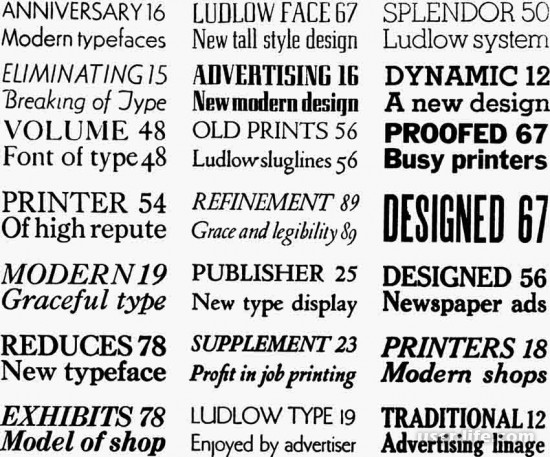
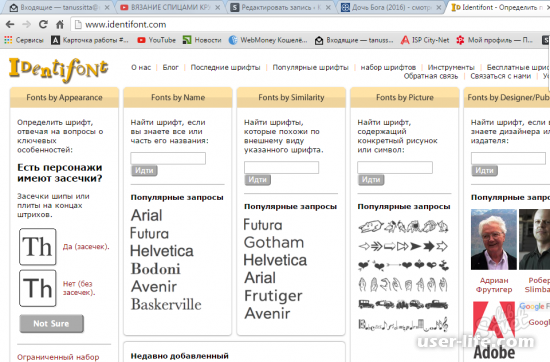
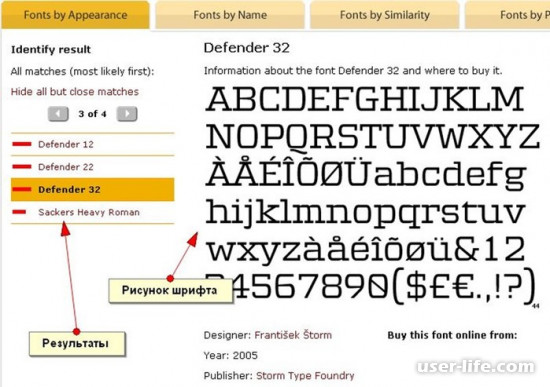
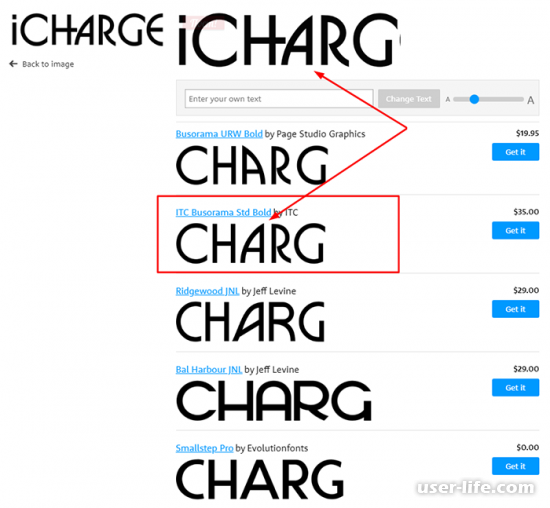
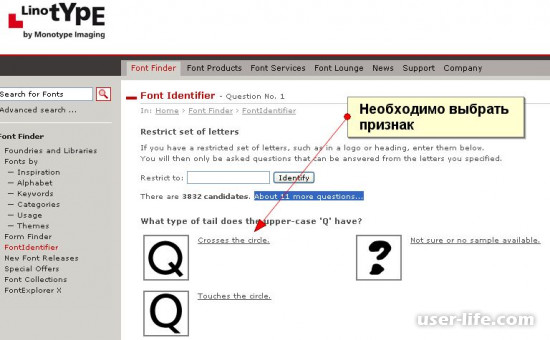
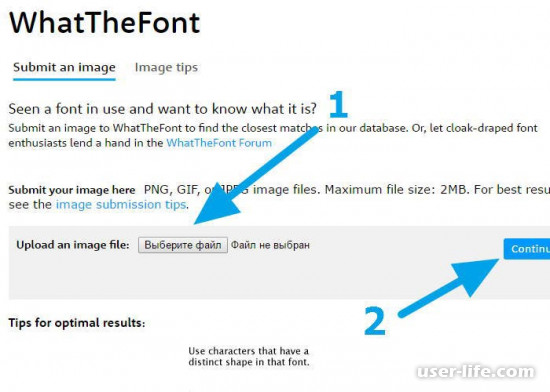




















Добавить комментарий!